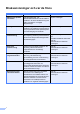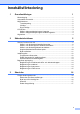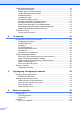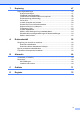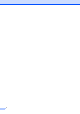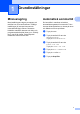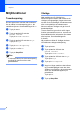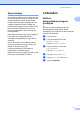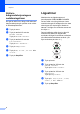AVANCERAD BRUKSANVISNING MFC-9970CDW Version 0 SWE
Bruksanvisningar och var de finns i Vilken bruksanvisning? Vad innehåller den? Var finns den? Säkerhet och juridisk information Läs detta häfte först. Läs säkerhetsföreskrifterna innan du ställer in maskinen. Se denna bruksanvisning vad gäller varumärken och lagliga begränsningar. Tryckt / I kartongen Snabbguide Följ anvisningarna för inställning av maskinen och installation av drivrutinerna och programvaran för det operativsystem och anslutningstyp du använder.
Innehållsförteckning 1 Grundinställningar 1 Minneslagring ........................................................................................................ 1 Automatisk sommartid ........................................................................................... 1 Miljöfunktioner........................................................................................................ 2 Tonerbesparing ............................................................................................
Övriga sändningsfunktioner .................................................................................18 Skicka ett fax manuellt...................................................................................18 Dubbel åtkomst (endast svartvitt) ..................................................................18 Gruppsändning (endast svartvitt) ..................................................................19 Realtidsöverföring.....................................................................
7 Kopiering 47 Kopieringsinställningar.........................................................................................47 Avbryta kopieringen .......................................................................................47 Förbättrad kopieringskvalitet .........................................................................47 Förstora eller förminska bilden som kopieras................................................ 48 Duplexkopiering (dubbelsidig) .....................................
v
1 Grundinställningar Minneslagring Menyinställningarna lagras permanent och raderas inte vid ett strömavbrott. Tillfälliga inställningar (till exempel kontrast och internationellt läge) raderas. Dessutom bibehåller maskinen datumet och tiden och programmerade faxjobb (timer) (t.ex. Fördröjt fax) i upp till 60 timmar. Andra faxjobb i maskinens minne förloras inte. 1 1 Automatisk sommartid 1 Du kan ställa in maskinen så att den automatiskt anpassas till sommartid.
Kapitel 1 Miljöfunktioner Tonerbesparing 1 1 Du kan spara toner med den här funktionen. Om du ställer in tonerbesparing på På, blir utskrifterna ljusare. Grundinställningen är Av. a b Tryck på MENY. c Tryck på a eller b för att visa Miljö. Tryck på Miljö. d e f Tryck på Tonerbesparing. Tryck på a eller b för att visa Allmän inställ. Tryck på Allmän inställ. Tryck på På eller Av. Med inställningen för Viloläge kan elförbrukningen minskas.
Grundinställningar Djupt viloläge Om maskinen befinner sig i viloläge och inte tar emot några jobb under en viss tid intar den automatiskt djupt viloläge. Djupt viloläge minskar elförbrukningen ytterligare än mot viloläget. Maskinen lämnar viloläget och börjar uppvärmningen när den mottar ett fax eller information från datorn eller när du trycker på pekskärmen eller en knapp på kontrollpanelen.
Kapitel 1 Ställa in bakgrundsbelysningens neddimningstimer Det går att ställa in hur länge LCD-skärmens bakgrundsbelysning är på efter att du växlar till beredskapsskärmen. a b Tryck på MENY. c Tryck på a eller b för att visa LCD-inställn.. Tryck på LCD-inställn.. d e Tryck på Dämp.timer. f Tryck på Stop/Exit. 4 Tryck på a eller b för att visa Allmän inställ. Tryck på Allmän inställ. Lägestimer 1 Maskinen har tre lägesknappar på kontrollpanelen: FAX, SCAN och COPY.
2 Säkerhetsfunktioner Secure Function Lock 2.0 Säkerhetsfunktionslåset ger dig möjlighet att begränsa allmän tillgång till följande maskinfunktioner: Faxsändning Faxmottagning Kopiering Skanning Direktutskrift Utskrift Färgutskrift 2 2 Obs • Säkerhetsfunktionslåset kan ställas in manuellt på kontrollpanelen eller genom att använda webbaserad hantering. Vi rekommenderar att du använder webbaserad hantering för att konfigurera den här funktionen.
Kapitel 2 Ställa in och ändra administratörslösenordet Programmera lösenordet Ändra lösenordet 2 Obs Kom ihåg att anteckna ditt administratörslösenord. Om du anger fel lösenord, kommer LCD-skärmen att visa Fel lösenord. Skriv rätt lösenord igen. Ring din Brother-återförsäljare om du glömmer lösenordet. a b Tryck på MENY. c Tryck på a eller b för att visa Säkerhet. Tryck på Säkerhet. d e Tryck på Funktionslås. f Ange lösenordet igen när Bekräfta: visas på LCD-skärmen. Tryck på OK.
Säkerhetsfunktioner Ställa in och ändra läget för allmänna användare i Tryck på Stop/Exit. 2 Läget för allmänna användare begränsar funktionerna som finns tillgängliga för allmänna användare. Allmänna användare behöver inte ange ett lösenord för att komma åt de funktioner som har gjorts tillgängliga genom den här inställningen. Du kan ställa in en allmän användare. a b Tryck på MENY. c Tryck på a eller b för att visa Säkerhet. Tryck på Säkerhet. d e f Tryck på Funktionslås.
Kapitel 2 Ställa in och ändra begränsade användare 2 a b Tryck på MENY. c Tryck på a eller b för att visa Säkerhet. Tryck på Säkerhet. d e f g Tryck på a eller b för att visa Allmän inställ. Tryck på Allmän inställ. Tryck på Funktionslås. Tryck på Ställ in ID. Ange det fyrsiffriga administratörslösenordet genom att trycka på pekskärmens knappar. Tryck på OK. Tryck på a eller b för att visa Användare01. Tryck på Användare01. h Ange användarnamnet genom att trycka på pekskärmens knappar.
Säkerhetsfunktioner h i j k Tryck på Ändra. Ange ett nytt användarnamn genom att trycka på knapparna på pekskärmen för att ändra användarnamn. (Se Skriva text i bilaga C till Grundläggande bruksanvisning.) Tryck på OK. Ange ett nytt fyrsiffrigt användarlösenord genom att trycka på knapparna på pekskärmen för att ändra lösenordet. Tryck på OK. Tryck på a eller b för att visa den inställning du vill ändra för begränsade användare. Tryck på inställningen och tryck sedan på Aktiverad eller Avaktiverad.
Kapitel 2 Koppla säkerhetsfunktionslåset på/av Koppla av säkerhetsfunktionslåset Koppla på säkerhetsfunktionslåset a b Tryck på MENY. c Tryck på a eller b för att visa Säkerhet. Tryck på Säkerhet. d e f Tryck på Funktionslås. 10 Tryck på a eller b för att visa Allmän inställ. Tryck på Allmän inställ. Tryck på Lås AviPå. Ange det registrerade fyrsiffriga administratörslösenordet att trycka på pekskärmens knappar. Tryck på OK. a Tryck på Offentlig eller xxxxx (där xxxxx är användarnamnet).
Säkerhetsfunktioner Byta användare Denna inställning ger dig möjlighet att växla mellan registrerade begränsade användare och läget för allmänna användare när säkerhetsfunktionslåset är påslaget. Växla till läget för begränsade användare a Tryck på Offentlig eller xxxxx (där xxxxx är användarnamnet). Tryck på Ändra användare. b Tryck på a eller b för att visa ditt användarnamn. c d Tryck på ditt användarnamn.
Kapitel 2 Inställningslås Inställningslåset gör att du kan ställa in ett lösenord som förhindrar att andra personer ändrar maskinens inställningar. Kom ihåg att anteckna ditt lösenord. Om du glömmer det måste du återställa lösenorden som finns lagrade i maskinen. Ring din administratör eller din Brother-återförsäljare. När inställningslåset är På, kan du inte komma åt funktionerna MENY och Adress- bok. Maskininställningarna kan dessutom inte ändras via fjärrinställning när inställningslåset är På.
Säkerhetsfunktioner Ändra lösenordet för inställningslåset a b 2 Tryck på MENY. Tryck på a eller b för att visa Allmän inställ. Tryck på Allmän inställ. c Tryck på a eller b för att visa Säkerhet. Tryck på Säkerhet. d e f Tryck på Inställn.lås. g h i Tryck på Ange lösenord. Ange det registrerade fyrsiffriga numret genom att trycka på pekskärmens knappar. Tryck på OK. Ange ett fyrsiffrigt nummer som nytt lösenord genom att trycka på pekskärmens knappar. Tryck på OK.
Kapitel 2 Begränsa uppringning 2 Denna funktion förhindrar användare från att skicka ett fax eller ringa fel nummer av misstag. Du kan ställa in maskinen så att den begränsar uppringning genom att använda de kombinerade siffer- och bokstavsknapparna, snabbvals- och kortnummer. Begränsning av snabbval a b Tryck på MENY. c Tryck på a eller b för att visa Uppringningsbegränsning. Tryck på Uppringningsbegränsning. d e Tryck på Snabbval. f Tryck på Stop/Exit.
Säkerhetsfunktioner Begränsning av LDAP-server a b Tryck på MENY. Tryck på a eller b för att visa Fax. Tryck på Fax. c Tryck på a eller b för att visa Uppringningsbegränsning. Tryck på Uppringningsbegränsning. d e Tryck på LDAP-server. f 2 2 Tryck på Av, Ange # två gånger eller På. Tryck på Stop/Exit. Obs • Inställningen Ange # två gånger kommer inte att fungera om du lyfter en extern telefon innan du anger numret. Du blir inte ombedd att ange numret igen.
3 Sända fax Övriga sändningsalternativ Sända fax med flera inställningar Byta layout för tvåsidigt fax 3 3 Innan du sänder ett fax kan du ändra vilken kombination som helst av dessa inställningar: duplexfax, kontrast, upplösning, internationellt läge, fördröjd fax (timer), polling, realtidsöverföring, gruppsändning, kopieringsglasets storlek eller försättsblad. a 3 Du måste välja formatet duplexskanning innan du skickar ett 2-sidigt fax.
Sända fax Kontrast 3 För de flesta dokument ger standardinställningen för Auto det bästa resultatet. Auto väljer automatiskt passande kontrast för ditt dokument. Om dokumentet är mycket ljust eller mörkt kan du förbättra faxets kvalitet genom att ändra kontrasten. Använd Mörk om du vill göra faxdokumentet ljusare. Använd Ljus om du vill göra faxdokumentet mörkare. a b Tryck på c Tryck på Auto, Ljus eller Mörk. (FAX). Tryck på d eller c för att visa Kontrast. Tryck på Kontrast.
Kapitel 3 Övriga sändningsfunktioner Skicka ett fax manuellt Manuell sändning Dubbel åtkomst (endast svartvitt) 3 3 3 Manuell sändning ger dig möjlighet att höra uppringningen, ringnings- och faxmottagningstonerna när du sänder ett fax. a Kontrollera att du befinner dig i faxläget (FAX). b c Ladda dokumentet. d e Ange faxnumret som du vill ringa upp. Lyft luren på en extern telefon och lyssna efter en uppringningston. När du hör faxsignalen, tryck på Mono Start eller Colour Start.
Sända fax Gruppsändning (endast svartvitt) Så här gruppsänder du ett fax Obs 3 Tryck på Adress- bok eller (sökning) för att du enkelt ska kunna välja nummer. Gruppsändning gör att du kan sända samma faxmeddelande till flera faxnummer. Du kan välja grupper, snabbval, kortnummer och upp till 50 manuellt uppringda nummer i en gruppsändning. Du kan gruppsända till upp till 390 olika nummer.
Kapitel 3 Realtidsöverföring Obs Skanningsprofilen för det snabbval, kortnummer eller den grupp som du valde först kommer att tillämpas för gruppsändningen. Avbryta en gruppsändning som pågår Under gruppsändningen kan du avbryta faxet som sänds eller hela gruppsändningen. a b 3 Ibland kanske du vill sända ett viktigt dokument direkt utan att vänta på minnesöverföring. Det går att aktivera Realtidssänd.. Obs Tryck på Stop/Exit. Gör något av följande: Tryck på Hela faxöverför.
Sända fax Internationellt läge 3 Du bör använda Internationellt läge om anslutningen är dålig när du sänder faxmeddelanden utomlands. d Tryck på Samtliga fördröjda faxmeddelanden med samma sändningstid och samma faxnummer kommer att skickas i en sändning. (FAX). Ladda dokumentet. Tryck på d eller c för att visa Internat.läge. Tryck på Internat.läge. Tryck på På. Fördröjt fax (endast svartvitt) Du kan lagra upp till 50 faxmeddelanden i minnet och sända dem inom 24 timmar.
Kapitel 3 Kontrollera och avbryta väntande jobb Kontrollera vilka jobb som fortfarande väntar i minnet på att skickas. Om det inte finns några jobb kommer LCD-skärmen att visa Inga jobb väntar. Du kan ångra ett faxjobb som lagrats och väntar i minnet. a b Tryck på MENY. Tryck på a eller b för att visa Fax. Tryck på Fax. c Tryck på a eller b för att visa Väntande jobb. Tryck på Väntande jobb. Väntande jobb visas på LCD-skärmen.
Sända fax Elektroniskt försättsblad (endast svartvitt) Funktionen kan bara användas när du redan har programmerat ett Fax-ID. (Se Snabbguide.) Du kan automatiskt sända ett försättsblad med varje fax. Försättsbladet inkluderar ditt Fax-ID, ett meddelande och namnet (eller numret) som lagrats i minnet för snabbvalet eller kortnumret. Genom att välja På kan du även visa antalet sidor på försättsbladet. Du kan välja ett av följande förinställda meddelanden. 1.Meddelande Av 2.
Kapitel 3 Sänd alltid elektroniskt försättsblad Du kan ställa in maskinen att sända ett försättsblad med varje faxmeddelande. a b Tryck på (FAX). Tryck på d eller c för att visa Inställning försättsblad. Tryck på Inställning försättsblad. 3 Använda ett standardutformat försättsblad 3 Om du föredrar att använda ett standardutformat försättsblad som du kan skriva på, kan du skriva ut ett sådant och sända det tillsammans med ditt faxmeddelande. a b Tryck på MENY. Tryck på a eller b för att visa Fax.
Sända fax Översikt om polling Dokumentet lagras och kan hämtas från en annan faxmaskin tills du raderar faxet från minnet. Med polling kan du ställa in maskinen så att andra personer kan ta emot fax från dig, men de betalar för samtalet. Du kan även betala för att ringa någon annans faxmaskin och ta emot fax från den. Pollingfunktionen måste ställas in på båda maskinerna för att fungera. Bara vissa faxmaskiner har stöd för polling.
4 Ta emot fax Fjärralternativ för fax (endast svartvitt) 4 Faxvidaresändning 4 Fjärralternativ för fax är INTE tillgängliga för färgfax. Fjärralternativ för fax gör att du kan ta emot fax när du inte befinner dig vid maskinen. Du kan bara använda ett fjärralternativ för fax i taget. Mottagning utan papper Så fort pappersfacket blir tomt under faxmottagning, visar LCD-skärmen Papper slut. Lägg i papper i pappersfacket.
Ta emot fax Obs • Du kan ange en e-postadress genom att trycka på på pekskärmen. Faxlagring 4 • Det går inte att ange ett nummer för vidaresändning med en snabbvalsknapp på kontrollpanelen. Funktionen för faxlagring gör att du kan lagra mottagna faxmeddelanden i maskinens minne. Du kan komma åt lagrade faxmeddelanden från en faxmaskin på en annan plats genom att använda fjärråtkomstfunktionen. (Se Hämta faxmeddelanden på sidan 31.) Maskinen skriver automatiskt ut en kopia av det lagrade faxet.
Kapitel 4 PC-Fax-mottagning Om du kopplar på PC-Faxmottagningsfunktionen lagrar din maskin mottagna faxmeddelanden i minnet och sänder dem till datorn automatiskt. Du kan sedan visa och lagra faxmeddelandena på datorn. Även om du har kopplat från datorn, (t.ex. på natten eller helgen) tar maskinen emot och lagrar dina faxmeddelanden i minnet. Antalet mottagna fax som lagras i minnet visas på LCD-skärmen.
Ta emot fax Ändra fjärralternativ för fax 4 Om mottagna fax finns kvar i maskinens minne när du ändrar fjärralternativ för fax, frågar LCD-skärmen dig en av följande frågor: Radera alla dok? Stänga av fjärralternativ för fax a b Tryck på MENY. c Tryck på a eller b för att visa Mottagning. Tryck på Mottagning. d Tryck på a eller b för att visa Vidares./Lagra. Tryck på Vidares./Lagra. e Tryck på Av.
Kapitel 4 Fjärråtkomst 4 Fjärråtkomstfunktionen gör att du kan lagra faxmeddelanden när du inte befinner dig vid maskinen. Du kan ringa maskinen från en knapptelefon eller en annan faxmaskin och sedan hämta faxmeddelanden genom att ange din fjärråtkomstkod. Ställa in en fjärråtkomstkod Använda fjärråtkomstkoden a Slå ditt faxnummer från en telefon eller en annan faxmaskin som har tonvalsfunktion. b Ange din fjärråtkomstkod omedelbart när maskinen svarar.
Ta emot fax Hämta faxmeddelanden a Slå ditt faxnummer från en telefon eller en annan faxmaskin som har tonvalsfunktion. b Ange din fjärråtkomstkod omedelbart när maskinen svarar (tre siffror, följt av l). En lång signal betyder att du har meddelanden. c Tryck på de kombinerade siffer- och bokstavsknapparna 9 6 2 när du hör två korta signaler.
Kapitel 4 Kommandon för fjärråtkomst Följ de kommandon som listas nedan för att nå funktioner med fjärråtkomst. Om du ringer maskinen och anger din fjärråtkomstkod (tre siffror, följt av l), ger maskinen ifrån sig två korta signaler som uppmanar dig att ange ett kommando. Fjärrkommandon 95 Ändra inställningar för faxvidaresändning eller faxlagring 1 AV Du kan välja Av när du har tagit emot eller raderat alla meddelanden. 2 Faxvidaresändning En lång signal betyder att ändringen har accepterats.
Ta emot fax Övriga mottagningsfunktioner Skriva ut en förminskad kopia av ett inkommande fax Om du väljer På, förminskar maskinen automatiskt varje sida i ett inkommande fax så att den passar på ett pappersark med formatet A4, Letter, Legal eller Folio. Maskinen beräknar förminskningsgraden genom att använda faxmeddelandets pappersstorlek och din inställning för pappersformat (MENY, Allmän inställ, Fackinst., Fack:Fax). Se Pappersstorlek och typ i kapitel 2 i Grundläggande bruksanvisning.
Kapitel 4 Ställa in stämpel för mottagna fax (endast svartvitt) Du kan ange att maskinen ska skriva ut mottagningsdatumet och tiden överst i mitten på alla sidor som tas emot. a b c d e f 4 Du kan göra utskrifterna mörkare eller ljusare genom att ställa in svärtningsgraden. a b Tryck på MENY. Tryck på a eller b för att visa Fax. Tryck på Fax. c Tryck på a eller b för att visa Mottagning. Tryck på Mottagning. Tryck på a eller b för att visa Mottagning. Tryck på Mottagning.
Ta emot fax Skriva ut ett fax från minnet 4 Om du använder funktionen för faxlagring (MENY, Fax, Mottagning, Vidares./Lagra), kan du fortfarande skriva ut ett fax från minnet när du är vid maskinen. (Se Faxlagring på sidan 27.) a b Tryck på MENY. Tryck på a eller b för att visa Fax. Tryck på Fax. c Tryck på a eller b för att visa Skriv ut fax. Tryck på Skriv ut fax. d e Tryck på Mono Start. 4 Tryck på Stop/Exit.
Kapitel 4 Översikt om polling e 4 Med polling kan du ställa in maskinen så att andra personer kan ta emot fax från dig, men de betalar för samtalet. Du kan även betala för att ringa någon annans faxmaskin och ta emot fax från den. Pollingfunktionen måste ställas in på båda maskinerna för att fungera. Bara vissa faxmaskiner har stöd för polling. Mottagning via polling Fördröjd polling Tryck på c d Tryck på Standard. 4 (FAX). Tryck på d eller c för att visa Pollad mottag. Tryck på Pollad mottag.
Ta emot fax d Välj ett av alternativen nedan. Om du väljer Standard gå till steg e. Om du väljer Säker, ange ett fyrsiffrigt nummer, tryck på OK, gå till steg e. Avbryta ett sekventiellt pollingjobb a b f Tryck på Manuellt och ange ett nummer genom att trycka på pekskärmens knappar. Tryck på OK. Obs Snabbvalsnummer börjar med l. Kortnummer börjar med #. g När du angett alla faxnummer genom att upprepa steg f, trycker du på OK. h Tryck på Mono Start.
5 Uppringning och lagring av nummer Övriga uppringningsfunktioner Kombinera kortnummer Ibland kanske du vill välja bland flera telefonbolag när du skickar ett fax. Avgiften kan variera beroende på tiden och destinationen. För att kunna utnyttja de låga avgifterna kan du lagra åtkomstkoder för olika telefonbolag och kreditkortsnummer som snabbvals- och kortnummer. Du kan lagra dessa långa samtalssekvenser genom att dela upp dem och ange som separata snabbvals- och kortnummer i olika kombinationer.
Uppringning och lagring av nummer e f g h Ange gruppnamnet (upp till 15 tecken) genom att trycka på knapparna på pekskärmen. Använd tabellen under Skriva text i Bilaga C i Grundläggande bruksanvisning för hjälp att ange bokstäver. Tryck på OK. i Gå till passande nästa steg enligt följande tabell för att välja fax/skanningsupplösning för gruppnumret. Alternativ som valdes i steg g Fax/IFAX Ange gruppnumret genom att trycka på pekskärmens knappar. Tryck på OK.
Kapitel 5 n Välj PDF-typ bland PDF, PDF/A, Säker PDF eller Signerad PDF som används för att skicka e-post. Obs Om du väljer Säker PDF ber maskinen dig att ange ett fyrsiffrigt lösenord genom att använda siffrorna 0-9 innan den börjar skanna. o p 40 Tryck på OK för att bekräfta. Tryck på Stop/Exit.
Uppringning och lagring av nummer Alternativ för inställning av grupper 5 I följande tabell visas alternativ för inställning av gruppnummer. När du lagrar nummer instruerar LCD-skärmen dig att välja bland alternativen som visas i följande steg.
Kapitel 5 Obs • Om du väljer Signed PDF måste du installera ett certifikat för din maskin genom att använda webbaserad hantering. Välj Configure Signed PDF Settings (Konfigurera inställningar för Signerad PDF) under Administrator Settings (Administratörsinställningar) i webbaserad hantering. Se Bruksanvisning för nätverksanvändare för information om hur du installerar ett certifikat. • PDF/A är ett PDF-filsformat avsett för arkivering under en längre tid.
Uppringning och lagring av nummer Ändra gruppnummer 5 Du kan ändra ett gruppnummer som finns lagrat. Om gruppen har ett faxnummer för vidaresändning går det inte att välja på LCDskärmen. Det går inte att välja numret för att ändra. Ändra gruppnamn, upplösning eller PDFtyp a b c d e g Lägga till och radera nummer i en grupp a b c d Tryck på Adress- bok. e f Tryck på Lägg t./ ta b.. g Tryck på kryssrutan för att markera det nummer du vill lägga till.
Kapitel 5 Radera gruppnummer Du kan ta bort ett gruppnummer som finns lagrat. Om en grupp har ett schemalagt jobb eller faxnummer för vidaresändning går det inte att välja på LCD-skärmen. Det går inte att välja numret för att radera det. a b c d Tryck på Adress- bok. e Gör något av följande: Tryck på Mer. Tryck på Ta bort. Tryck på a eller b för att visa den grupp du vill radera. Tryck på kryssrutan för att markera den grupp du vill radera. Tryck på OK. Tryck på Ja för att radera gruppen.
6 Skriva ut rapporter Faxrapporter e 6, 12, 24 timmar, 2 eller 7 dagar Maskinen skriver ut rapporten vid vald tid och radera sedan alla jobb i minnet. Om maskinens minne blir fullt (med 200 jobb) före angiven tid passerat kommer den att skriva ut journalen tidigare än vanligt innan den raderar alla jobb i minnet. Du kan manuellt skriva ut en extra rapport före angiven tid utan att radera de jobb som finns i minnet.
Kapitel 6 Rapporter Följande rapporter är tillgängliga: 1 Sändn. kvitto Visar överföringsrapporten för de senaste 200 utgående faxmeddelandena och skriver ut rapporten. 2 Hjälplista Skriver ut en lista över funktioner som ofta används som hjälp när du programmerar maskinen. 6 Skriva ut en rapport a b Tryck på MENY. c Tryck på a eller b för att visa den rapport du vill skriva ut. Tryck på den rapport du vill skriva ut.
7 Kopiering Kopieringsinställningar 7 7 Auto Dessa inställningar är temporära och maskinen återgår till sina standardinställningar en minut efter kopieringen, såvida du inte har ställt in lägestimern till 30 sekunder eller mindre. (Se Lägestimer på sidan 4.) Auto rekommenderas för vanliga utskrifter. Lämpligt för dokument som innehåller både text och fotografier. Text Lämpligt för dokument som mestadels innehåller text.
Kapitel 7 Förstora eller förminska bilden som kopieras Gör så här för att förstora eller förminska nästa kopia: a b c d e f Tryck på (COPY). Ladda dokumentet. Ange det antal kopior som önskas. 104% EXE i LTR 141% A5 i A4 200% 50% 70 % A4 i A5 78% LGL i LTR 83% LGL i A4 Tryck på d eller c för att visa Först./Förm.. Tryck på Först./Förm.. Tryck på 100%, Förstora, Förminska eller Anpassa (25-400 %).
Kopiering Duplexkopiering (dubbelsidig) 2-sidigi1-sidig (långsidan vänds) 7 Stående 1 Om du vill använda den automatiska duplexfunktionen vid kopiering lägger du dokumentet i dokumentmataren. Du måste välja ett 2-sidig kopieringslayout bland följande alternativ innan du kan starta duplexkopieringen. Dokumentets layout avgör vilken 2-sidig kopieringslayout du bör välja. 2 Liggande 11 1 2 Om du får meddelandet Slut på minne under duplexkopieringen kan du prova med att installera extra minne.
Kapitel 7 d e Justera ljusstyrka och kontrast Tryck på d eller c för att visa Duplexkopia. Tryck på Duplexkopia. Tryck på d eller c för att visa följande layout-alternativ: 2-sidigti 2-sidigt, 1-sidi2-sid Vänd långsida, 2-sidi1-sid Vänd långsida, 1-sidi2-sid Vänd kortsida, 2-sidi1-sid Vänd kortsida, Av Ljusstyrka Om du inte vill ändra ytterligare inställningar trycker du på Mono Start eller Colour Start.
Kopiering Sortera kopior med dokumentmataren Du kan sortera flera kopior. Sidorna staplas i ordning 1 2 3, 1 2 3, 1 2 3, och så vidare. a b Tryck på c d Ange det antal kopior som önskas. e f (COPY). Placera dokumentet i dokumentmataren. Tryck på d eller c för att visa Stapla/Sortera. Tryck på Stapla/Sortera. Tryck på Sortera. Om du inte vill ändra ytterligare inställningar trycker du på Mono Start eller Colour Start. Obs Sortera är endast aktivt när dokumentet ligger i dokumentmataren.
Kapitel 7 g Om du kopierar från kopieringsglaset: Efter att maskinen har skannat sidan trycker du på Ja för att skanna nästa sida. För in dokumentet vänt nedåt som i bilden nedan: h Placera nästa sida på kopieringsglaset. Tryck på Mono Start eller Colour Start. Upprepa stegen g och h för varje sida i layouten. i När alla sidor har skannats trycker du på Nej i steg g för att avsluta.
Kopiering ID-kopiering 2 på 1 7 Du kan kopiera båda sidorna av ditt ID-kort på en sida och behålla kortets ursprungliga storlek. Obs Du får kopiera ett ID-kort i den mån det tillåts i lag. Se Olaglig användning av kopieringsutrustning i Säkerhets- och juridikhäfte. a b Tryck på h Tryck på Mono Start eller Colour Start. Maskinen skannar kortets andra sida och skriver ut sidan. Obs När ID-kopiering 2 på 1 är valt, ställer maskinen in kvaliteten på Foto och kontrasten på +2. (COPY).
Kapitel 7 Justera färgmättnad Du kan ändra grundinställningen för färgmättnad. a b c d e f 7 Ställa in dina ändringar till nya standardvärden Ange det antal kopior som önskas. Det går att spara kopieringsinställningarna för Kvalitet, Ljusstyrka, Kontrast och Färgjust. som du använder ofta genom att ställa in dem som standard. Dessa inställningar finns kvar i minnet tills du ändrar dem igen. Tryck på d eller c för att visa Färgjust.. Tryck på Färgjust..
Kopiering Ställa in dina favoriter 7 Tryck på (COPY). Välj de kopieringsalternativ och inställningar du vill lagra. c Tryck på d eller c för att visa Favoritin- ställning. Tryck på Favoritin- ställning. d e Tryck på lagra. f 7 När du lagrat din favoritinställning kan du döpa om den. Du kan lagra de kopieringsinställningar du använder ofta genom att ställa in dem som dina favoriter. Du kan ställa in upp till tre favoriter.
A Rutinunderhåll Rengöring och kontroll av maskinen Använd en torr, luddfri trasa för att rengöra maskinens utsida och insida med jämna mellanrum. När du sätter tillbaka tonerkassetten eller trumman, se till att rengöra maskinens insida. Om de utskrivna sidorna fläckas av toner bör du rengöra maskinens insida med en torr, luddfri trasa. A Kontrollera sidräknarna A Du kan se maskinens sidräknare för kopior, utskrivna sidor, rapporter och listor, fax eller totalsummering. a b Tryck på MENY.
Rutinunderhåll Kontrollera delars återstående livslängd Du kan visa maskindelarnas livslängd på LCD-skärmen. a b Tryck på MENY. c d Tryck på Dellivslängd. e Tryck på a eller b för att visa Maskininform.. Tryck på Maskininform.. A Byta ut periodiska underhållsdelar Periodiska underhållsdelar måste bytas ut regelbundet för att utskriftskvaliteten ska bibehållas.
Förpacka och transportera maskinen Obs Om du av någon anledning måste transportera maskinen ska den förpackas omsorgsfullt i dess originalförpackning så att inga skador uppstår under transporten. Maskinen bör också vara lämpligt försäkrad hos transportfirman. A VARNING Denna maskin är tung och väger ca. 28,5 kg. För att förhindra skador ska minst två personer hjälpas åt med att lyfta maskinen. Var försiktig när du ställer ned maskinen, så att du inte klämmer fingrarna.
Rutinunderhåll a Stäng av maskinen. Dra ut telefonsladden först, dra ut alla sladdar och dra sedan ut nätkabeln från det elektriska uttaget. b Tryck på knappen för att frigöra den främre luckan, och öppna sedan luckan. c Håll i trummans gröna handtag. Dra ut trumman tills den tar stopp.
d Vrid den gröna låsspaken (1) på maskinens vänstra sida moturs till frigöringsläget. Håll i trummans gröna handtag och lyft upp trummans främre del och ta bort den från maskinen. 1 VIKTIGT • Håll trumman i de gröna handtagen när du bär den. Håll INTE i sidorna på trumman. • Vi rekommenderar att du placerar trumman på en ren och plan yta som skyddas av en bit papper om toner spills eller sprids ut. • Handskas försiktigt med tonerkassetten och spilltonerlådan.
Rutinunderhåll e Håll i det gröna handtaget på bältenheten med båda händerna, lyft upp bältenheten och dra ut den. f Ta bort det orangea förpackningsmaterialets två delar och kasta dem. A Obs Detta steg är endast nödvändigt när du byter spilltonerlådan för första gången och krävs inte för nya spilltonerlådor. Det orangea förpackningsmaterialet monteras vid fabrik och har till uppgift att skydda maskinen under transporten.
g Ta bort spilltonerlådan från maskinen genom att använda det gröna handtaget och lägg den i en plastpåse som du försluter noggrant. VIKTIGT Handskas varsamt med spilltonerlådan. Om du får toner på händerna eller kläderna ska du omedelbart torka eller tvätta bort det med kallt vatten. 62 h Sätt tillbaka bältenheten in i maskinen. Kontrollera att bältenheten är vågrät och sitter ordentligt på plats.
Rutinunderhåll i Montera det orange förpackningsmaterialet på trumman enligt följande: För att säkra tonerkassetterna sätt i passande orange förpackningsremsor (1) (märkta L och R) på trumman på vänster och höger sida som bilden visar. För på det lilla orange förpackningsmaterialet (3) på metallaxeln på höger sida på trumman som bilden visar. Fäst den orange förpackningsremsan (2) på vänster sida på trumman som bilden visar.
j Placera ett pappersark (A4 eller letter) på bältenheten för att förhindra att den skadas. l Rikta in de guideändarna (2) på trumman mot c markeringarna (1) på båda sidorna av maskinen och skjut försiktigt in trumman i maskinen till den tar stopp vid den gröna låsspaken. 1 2 k Kontrollera att den gröna låsspaken (1) befinner sig i frigöringsläget enligt bilden. m Vrid det gröna låsspaken (1) medurs till låsningsläget.
Rutinunderhåll n Tryck in trumman tills den tar stopp. p Lägg frigolitförpackningen (2) i den nedre kartongen (1). Lägg sedan spilltonerlådan i frigolitförpackningen. FRONT 2 1 q o Vira en plastpåse runt maskinen. Lägg maskinen på frigolitstycket (1). Stäng maskinens främre lucka.
r Lägg frigolitförpackningen (2) på baksidan av frigolitförpackningen (1) enligt bilden. s 2 Placera den övre kartongen (1) över maskinen och den nedre kartongen (2). Rikta in hålen på den övre kartongen med hålen på den nedre kartongen. Fäst den övre kartongen i den nedre kartongen med de fyra plasthakarna (3) enligt bilden.
Rutinunderhåll t Lägg de två frigolitstyckena (1) i kartongen och passa ihop maskinens högra del med märket ”RIGHT” på det ena frigolitstycket och maskinens vänstra del med märket ”LEFT” på det andra frigolitstycket. Lägg ned nätkabeln och allt tryckt material i originalkartongen som bilden visar. LEFT RIGHT 1 1 A u Stäng förpackningen och tejpa fast locket.
B Alternativ Tillvalsfack (LT-300CL) Ett lägre tillvalsfack kan monteras och rymmer då 500 ark 80 g/m2 papper. Vid montering av ett tillvalsfack ryms upp till 800 ark vanligt papper i maskinen. B B Minneskort MFC-9970CDW har ett standardminne på 256 MB. Maskinen har en plats för ett extra minne som tillval. Du kan utöka minnet upp till maximalt 512 MB genom att installera en SO-DIMM-minnesmodul (liten minnesmodul för utlinje och dubbel inlinje).
Alternativ d Obs • Det kan finnas en del SO-DIMM som inte fungerar med maskinen. VIKTIGT • Kontakta den återförsäljare som du köpte maskinen av eller Brothers kundtjänst för mer information. Installera extra minne a Stäng av maskinens strömbrytare. Dra ut telefonsladden. b Koppla först bort gränssnittskabeln från maskinen och sedan nätkabeln från vägguttaget. Packa upp SO-DIMM och håll det i kanterna.
f Sätt tillbaka SO-DIMM-luckorna i metall (2) och plast (1). 1 2 g Anslut först maskinens nätkabel till eluttaget igen och anslut sedan gränssnittskabeln. h Sätt i telefonsladden. Sätt på maskinens strömbrytare. Obs Kontrollera att du har installerat SO-DIMM rätt genom att skriva ut sidan med användarinställningar som visar den aktuella minnesstorleken. (Se Skriva ut en rapport på sidan 46.
C Ordlista C Detta är en fullständig lista över de funktioner och begrepp som finns i Brotherbruksanvisningarna. Om funktionerna finns tillgängliga beror på vilken modell du köpt. ADF (dokumentmatare) Dokument som placeras i dokumentmataren skannas automatiskt (en sida åt gången). Ångra jobb Avbryter ett programmerat utskriftsjobb och tömmer maskinens minne. Autoförminskning Förminskar storleken på inkommande faxmeddelanden.
Fjärråtkomst En funktion som gör att du kan nå maskinen från en tonvalstelefon. Fjärråtkomstkod Din fyrsiffriga kod (– – –l) som gör att du kan ringa upp och styra maskinen från en annan plats. Fördröjd fax Skickar ditt fax vid en specificerad tidpunkt senare samma dag. Fördröjd gruppsändning Alla fördröjda faxmeddelanden till samma mottagare skickas i samma sändning. Detta är en kostnadsbesparande funktion.
Ordlista Manuell faxsändning När du lyfter på telefonluren på en extern telefon kan du höra den mottagande faxmaskinens signaler innan du trycker på Mono Start eller Colour Startför att börja sändningen. Menyläge Programmeringsläge när du ändrar maskinens inställningar. Mottagning utan papper Mottar faxmeddelanden i maskinens minne när papperet är slut i maskinen.
Upplösning Antal horisontella och vertikala linjer per tum.
D Register A Apple Macintosh Se bruksanvisningen för programanvändare. Avbryta faxjobb i minnet .....................................22 faxlagring ..............................................27 fjärralternativ för fax ..............................29 gruppsändning som pågår ....................20 jobb som väntar på återuppringning .....22 B Begränsade användare .............................. 8 C ControlCenter2 (för Macintosh) Se bruksanvisningen för programanvändare.
H N HJÄLP ......................................................46 Hjälplista ...............................................46 N på 1 (sidlayout) .................................... 51 Nätverksskanning Se bruksanvisningen för programanvändare. Nätverksutskrift Se bruksanvisningen för nätverksanvändare. K Kopiera Förstora/Förminska ...............................48 ljusstyrka ...............................................50 N på 1 (sidlayout) ..................................
Snabbuppringning gruppsändning ......................................19 använda grupper ................................19 gruppuppringning ställa in grupper för gruppsändning ...38 Sommartid ..................................................1 Sortering ..................................................51 Strömavbrott ..............................................1 Säkerhet begränsa uppringning ...........................14 Inställningslås .......................................
Maskinen är endast godkänd för användning i det land den köptes. Lokala Brother-företag eller återförsäljare stödjer endast maskiner som köpts i respektive land.